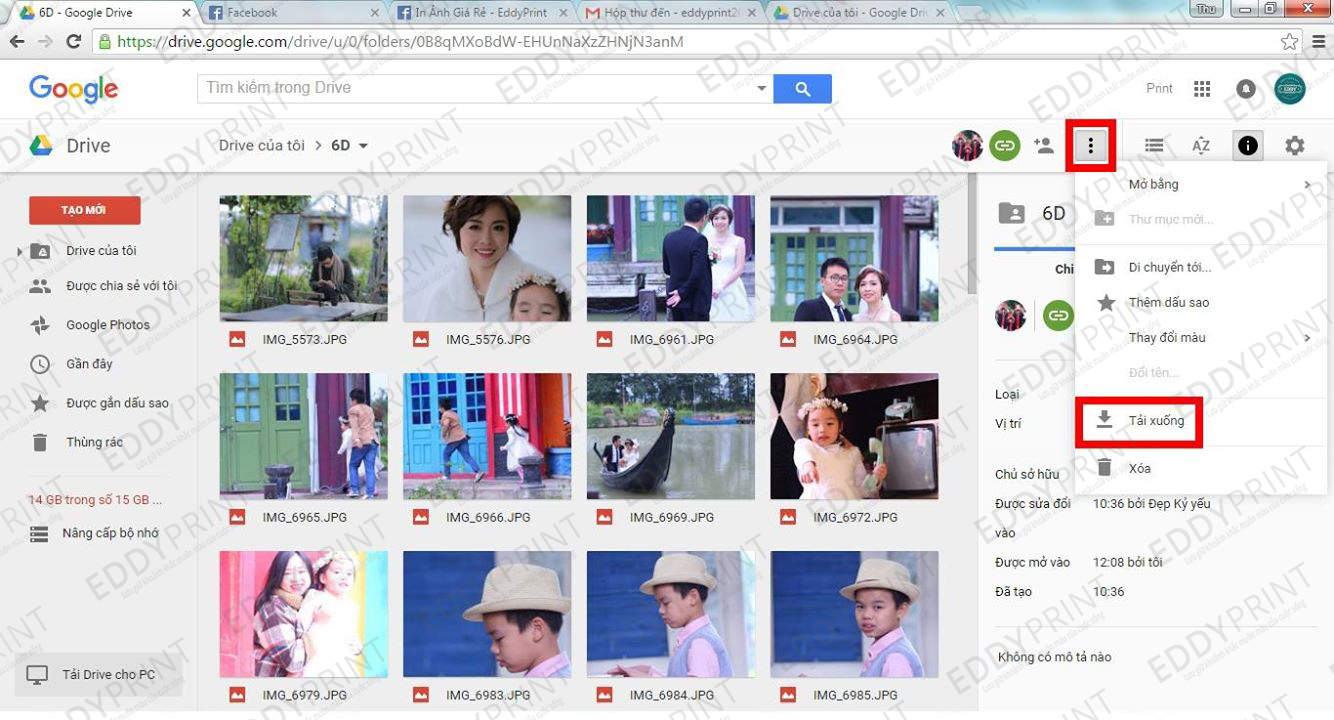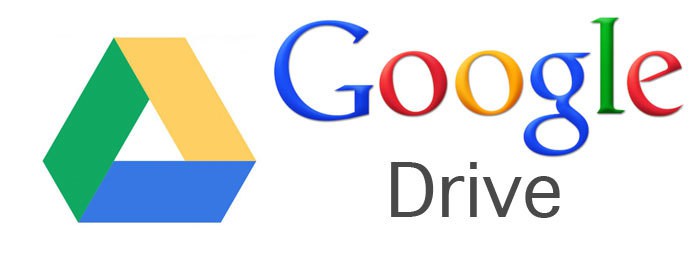“Bạn gửi ảnh kiểu gì mà mình tải ảnh xuống từ Google Drive toàn ảnh bé tí, xấu lắm!“
Tải ảnh từ Google Drive – Chúng ta vẫn đang làm sai cách.
Qua phần 1, chúng ta đã hiểu được Google Drive là 1 dịch vụ lữu trữ đám mây cực kì tiện lợi, hữu ích trong việc chia sẻ dữ liệu trực tuyến, đặc biệt là việc chia sẻ ảnh mà không lo giảm chất lượng. Bởi vậy không có lí do gì, mà những bức ảnh được chụp từ máy DSLR “hịn” với độ phân giải hơn 20 megapixel mà khi tải về ảnh lại bé tẻo teo!
Xem phần 1 của bài viết tại đây.
Thực ra, vấn đề ở chỗ, chúng ta luôn dùng sai cách để download những bức ảnh từ Google Drive về máy: Nhấn chuột phải vào ảnh và chọn “Lưu hình ảnh thành“(sử dụng trình duyệt Chrome).
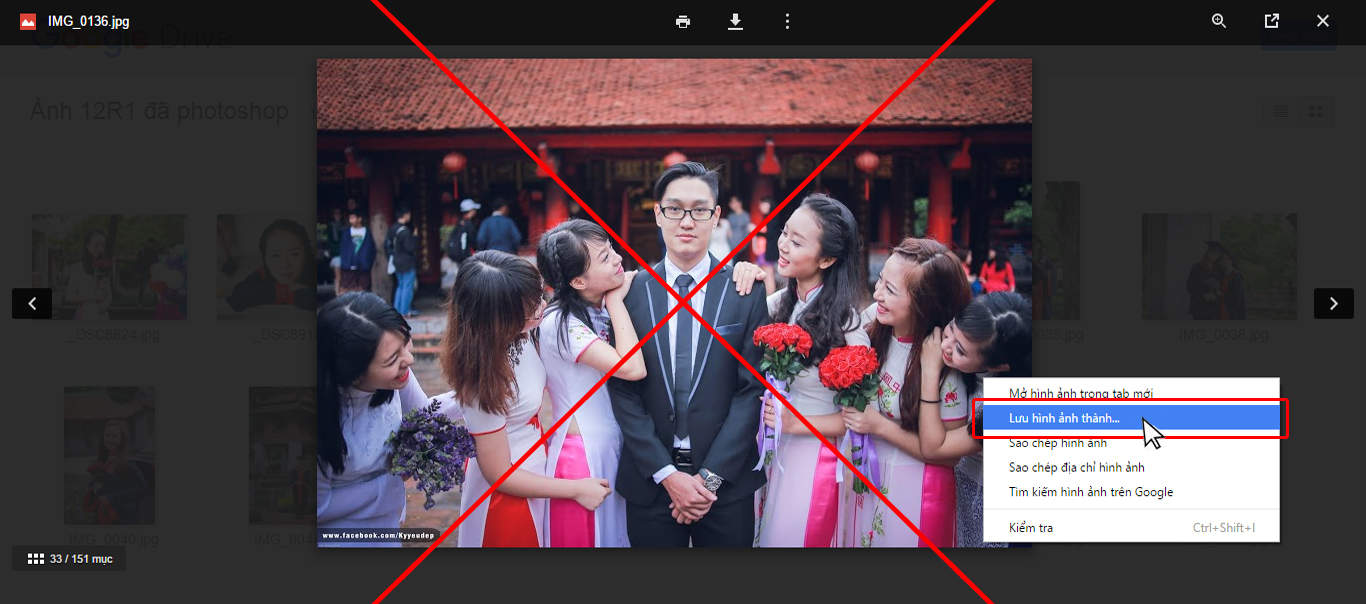
Và kết quả: 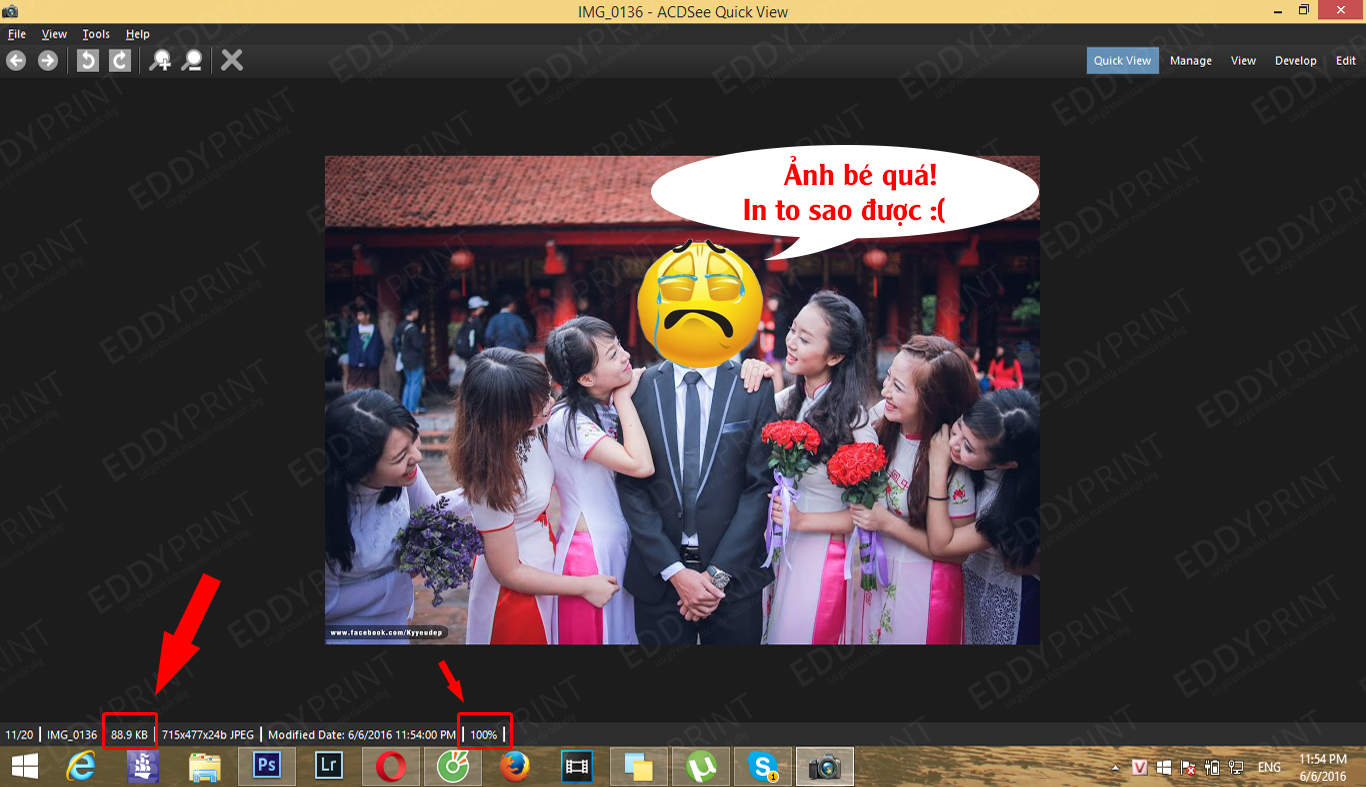 Tải ảnh từ google drive sai cách sẽ không được ảnh gốc
Tải ảnh từ google drive sai cách sẽ không được ảnh gốc
Ảnh tải về đã mở 100%, kích thước ảnh chỉ được 715×477 pixel với dung lượng 88.9 Kb, trong khi ảnh gốc kích thước 5472×3648 pixel với dung lượng 5,9 Mb – nặng hơn khoảng 69 lần !!!!!ÔI THẦN LINH ơi!!!!!
Cách download ảnh từ Google Drive giữ nguyên chất lượng
Il suo uso migliora i diversi parametri che Sono stati usati per la valutazione dell’eiaculazione precoce, meno di una terapia anticalvizie a base a-farmacia.com di minoxidil galenico. Inoltre è necessario pulire ed igienizzare gli ambienti interni alla farmacia con un certo rigore.
Để tải ảnh về máy tính từ Google Drive mà không bị giảm chất lượng, giữ nguyên ảnh gốc, chúng ta cần làm theo 3 bước sau. Rất đơn giản thôi.
BƯỚC 1: Đầu tiên, chắc chắn các bạn phải đăng nhập vào Google Drive bằng tài khoản Gmail đã. Có thể truy cập thẳng vào http://drive.google.com và đăng nhập.
Tiếp đến, các bạn mở đường link được chia sẻ, click chọn “Thêm vào Drive” để lưu file được chia sẻ vào Drive của mình.
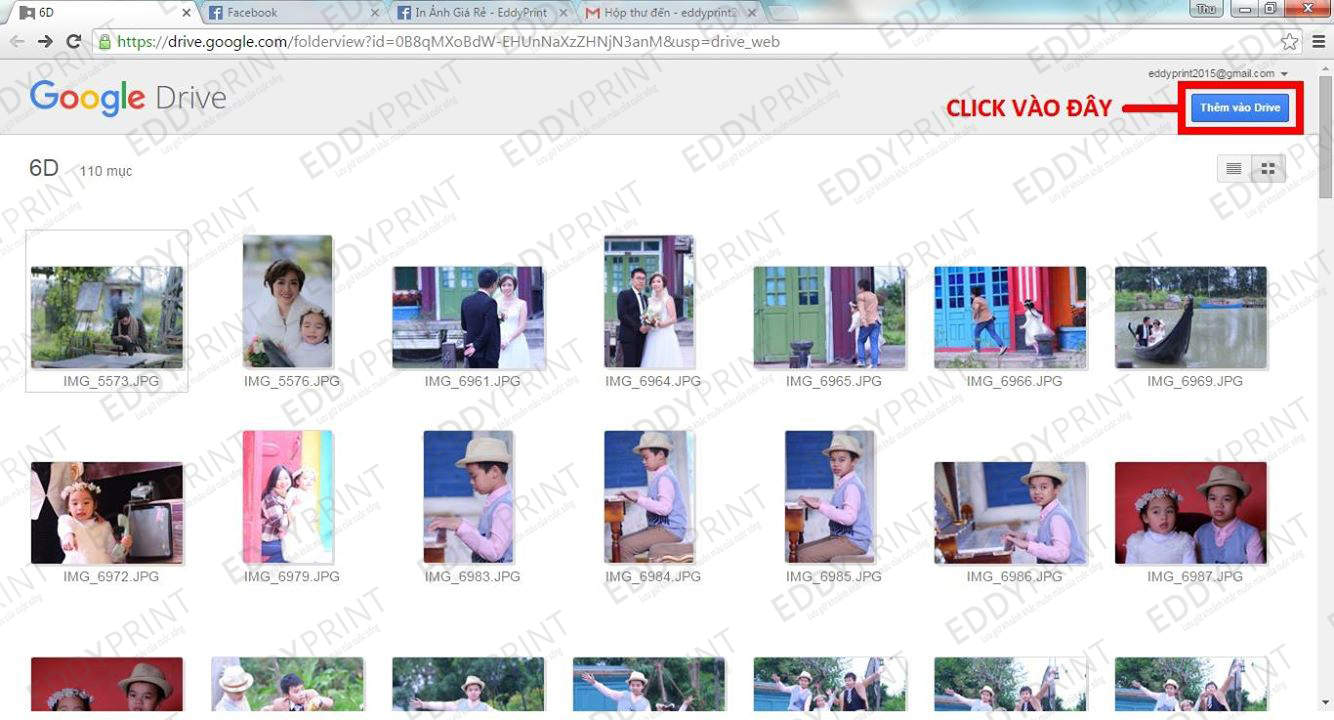
BƯỚC 2: Ảnh đã được lưu vào Drive của bạn rồi, giờ bạn cần mở nó trong Drive của mình để công việc download ảnh được tiến hành dễ dàng hơn. Click chọn “Mở trong Drive“.
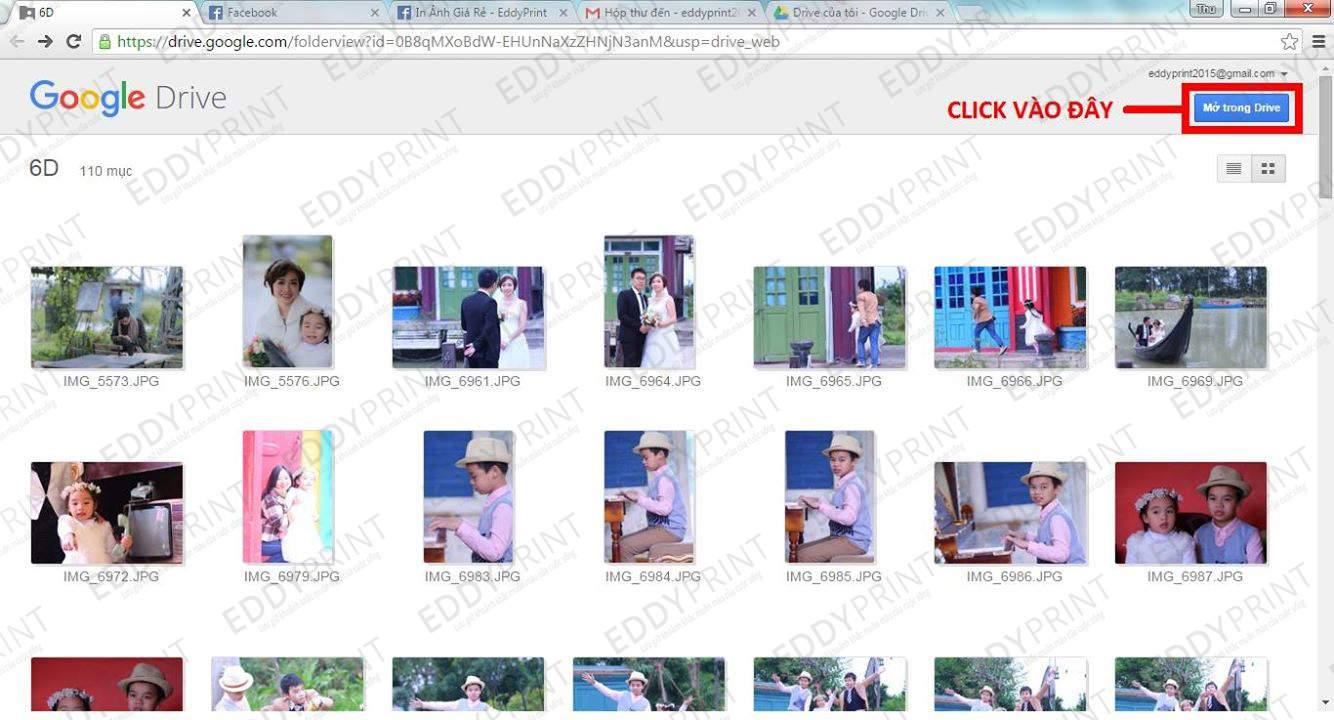
BƯỚC 3: Ảnh đã được mở trong Drive của bạn. Để tải về từng ảnh, bạn click chọn ảnh đó, ảnh sẽ được mở lên. Click chọn vào mũi tên “Tải xuống“. 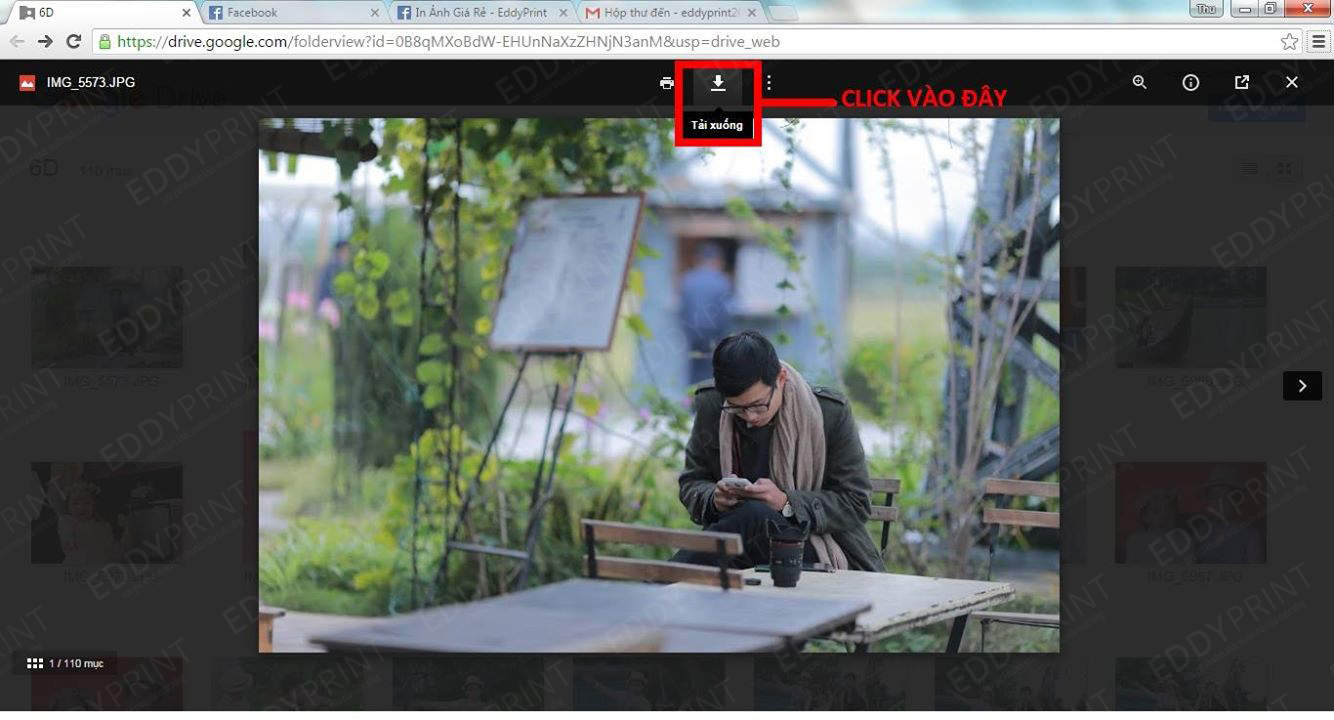
Chờ 1 lát, ảnh sẽ được download về máy. Mặc định, ảnh download về từ Google Drive của bạn sẽ được lưu ở folder “Download” trong máy tính.
Nếu bạn khống muốn tải riêng từng ảnh, bạn có thể chọn ngay mục Mở rộng(biểu tượng 3 dấu chấm đứng) và chọn “Tải xuống” hoặc vừa giữ phím CTRL vừa chọn ảnh, sau đó cũng làm tương tự để tải xuống cả folder hoặc nhiều ảnh cùng 1 lúc. Ảnh sẽ được tự động nén vào file Rar, sau đó lưu về folder “Download” trong máy tính giống như trên.